O alto uso de memória está entre os principais fatores que tornam seu PC lento no Windows 10/11. A causa exata desse problema pode ser muito complicada e difícil de encontrar. Muitos usuários enfrentam o problema de uso de memória aumentando até 70-100%, o que eventualmente deixa seus sistemas atrasados. Bem, existem algumas maneiras de solucionar o problema e finalmente resolvê-lo.
O que Faz com que o Uso de Memória Alta no Windows 10/11?
Esta experiência desagradável pode ocorrer no Windows 10/11, onde alguns utilizadores relatam que não conseguem utilizar o computador após algum tempo devido à elevada utilização de memória. Embora reiniciar a máquina ajude, o problema volta a assombrá-los mais uma vez.
Em certos casos, o uso de memória pode subir tão alto como 70 por cento, indo mais longe até 100 por cento se o reinício não será realizada. Esse uso de memória alta no Windows 10/11 traz computador de uso e de desempenho para uma parada. Inexplicável o uso de memória alta pode ser causada por vários fatores:
- Os aplicativos de fundo: muitos aplicativos em execução em simultâneo.
- Vazamentos de memória: Programas de consumir mais memória do que o necessário.
- Malware: Vírus consumindo recursos do sistema.
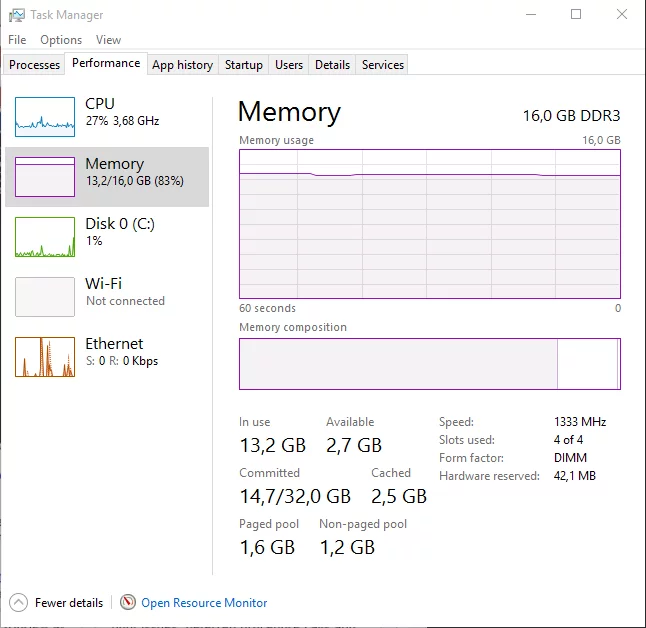
Como corrigir o uso elevado de memória
Executar uma Verificação de Malware
Primeiro, analise o seu sistema de malware. Use o Windows Defender ou qualquer confiáveis programa antivírus para garantir que nenhum software mal-intencionado está causando o vazamento de memória. Como alternativa, você pode usar uma confiáveis Outbyte AVarmor programa antivírus.
Ajustar As Configurações De Desempenho Do Windows
Otimizar o seu PC, através do ajuste de configurações de desempenho. Clique com o botão direito clique em computador > Propriedades > Configurações Avançadas do Sistema > Configurações > Ajustar para o melhor desempenhoe, em seguida, Aplicar.
Desativar Programas De Inicialização
Basta bater Windows chave + R, e digite msconfig e pressione Enter. A janela do gerenciador de tarefas será aberta. A partir daí, clique em Inicialização e você encontrará uma lista de programas em execução na inicialização. Clique com o botão direito do mouse sobre os aplicativos que você não quer executar na inicialização. Finalmente, selecione Desativar.
Use RAMMap para Limpar a Memória
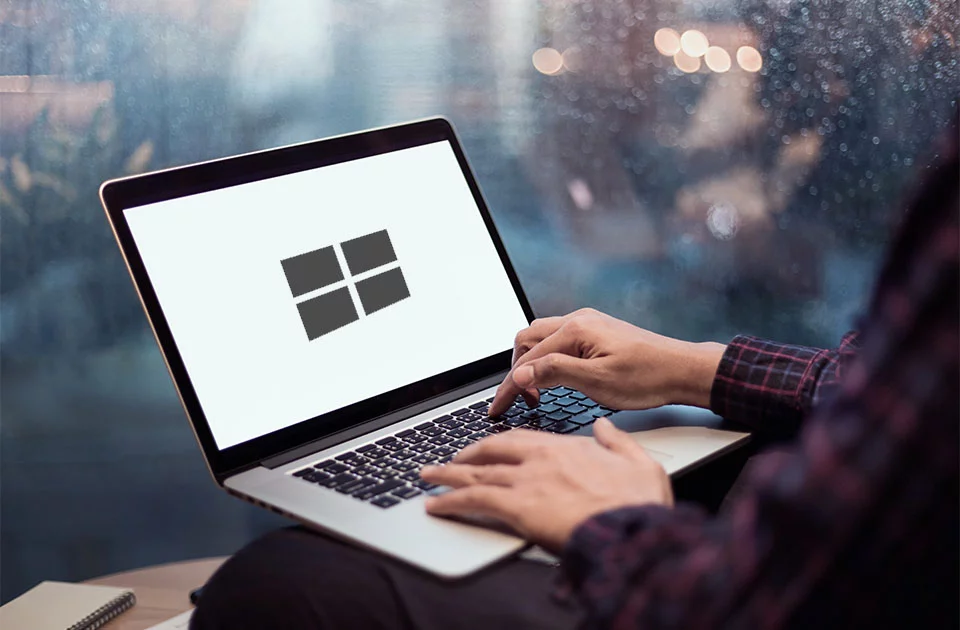
RAMMap é uma ferramenta gratuita da Microsoft que ajuda a identificar quais aplicativos estão usando a sua memória, incluindo metarquivo de uso. Eles úteis para a resolução de alto uso de memória no Windows 10/11 quando a causa não é clara. Você pode limpar o Sistema de Conjunto de Trabalho para liberar mais memória RAM e melhorar o desempenho. Utilizando os Dados da Contagem em RAMMap, você pode ver quanta memória cada processo está a utilizar, incluindo aqueles no modo de suspensão ou modificação da página de lista, e a memória alocada para entradas de tabela de página.
Use o VMMap para Controlar o Uso de Memória Virtual
VMMap é outro processo orientado a ferramenta que permite a exibição de um processo existente, bem como traçar um novo e observar o uso de memória em maior detalhe que RamMap permite. Quando esta ferramenta é iniciado, ele solicita que o usuário selecione um processo existente que deseja investigar (ou talvez começar um novo). O lançamento de um novo processo que permite a você rastrear a utilização de memória, incluindo pilha e atribuições virtuais.
Observe, também, que unexplainably alto uso de memória no Windows 10/11 poderia ser vinculada ao seu computador clamando por ajuda. Obter o seu desktop ou laptop executando rapidamente e sem problemas com uma ferramenta confiável Outbyte PC Repair, que diagnostica o seu sistema Windows, restaura a estabilidade do sistema, e melhora a velocidade e desempenho do computador.
As Pessoas Também Pedir
Leia mais sobre a CPU:
O Gerenciador de tarefas e o 100% de aumento de CPU
Normal CPU Faixa de Temperatura Durante os Jogos
Quando Seu Computador Cumprimenta-Lo Com uma Ventoinha do CPU Erro
Perguntas frequentes
1. O que consome tanta memória?
Ele também pode ser causa de certos aplicativos em segundo plano ou até mesmo fuga de memória ou vírus nele.
2. Como faço para limpar a memória?
Sim, fazer a varredura de seu malware, alterar a sua configuração de desempenho, e desligue todos os programas que possam estar a causar-lo para arrancar-se muito lentamente.
3. O que é RAMMap?
RAMMap é um utilitário que fica para ajudar a limpar o excesso de uso de memória de processos desnecessários.
4. Faz memória virtual contribuem para o alto consumo de memória?
Sim, VMMap é útil para manter a memória virtual do especial, os processos de seleção.





